PUSH勉強会19回目
PUSH勉強会19回目をスペカンさんと、自分の自宅で行ったよ。
新年1回めと2回めをやったんやけど、いろいろスペカンさんと詰めなきゃいけないことがあったから、記事が遅くなった。今回は2019年度1回めということやね。
スペカンさんのチャンネルはこちら
フィンガードラマーは是非登録して欲しい。指の使い方とか説明してくれてるのスペカンさんの動画しかないからね…
スペカンさんの1回目の勉強会はこちら。実際には自分は、スペカンさんのサポートセンターになってるから、個別の質問はもっとやってるけどね。
打ち合わせ
一番始めに打ち合わせたのは、とにかくどれだけ時間がかかっても、一曲できるまで撮ろうということになった。
で、激論があった。毎回激論しとるんやけどね…
自分は、自分たちの動画だけで情報は足りないから、他の人たちが参考にしやすいように、まずドラムから作ろうと。
ほとんどのチュートリアル動画がそうなっている。あとは、音価を理解してない人が多いからね。今後の打ち込みがスムーズになる。ドラム譜と、シーケンサーの記譜のずれもあるしさ。
別にこの企画の目的は、それぞれのワークフローで一番作りやすいところを考えていこうということやからね。
でも、スペカンさんは「ドラムから作るか?」と。
「実際、ドラムって、他の楽器とのバランス考えてフレーズや音色選ぶやん」
「確かに…ドラムから作る人もいるだろうけど、自分たち生ドラムからやった人間だと最後に決めたいもんね」
自分はドラムからはまず作らない。
コード進行かメロディを演奏して、それをリハモしたり、ドラムを考えたり、同時進行的に作る。
あと、PUSHのステップシーケンサーは修正にしか使わない。
総花的にいろいろやるより、自分たちが曲を作るときにどう考えて解決していくかという方が、考え方がわかるんじゃないかという結論になった。
自分の目標は使える人が増えるようになって、フィンガードラマー人口を増やすことだからね。
スペカンさん、実際はMPCでは作れるし、普段のレコーディングはPro Toolsなんやよね。
Ableton Liveだと、作り方がぜんぜん違う。別の言語を覚えるに等しい。
普通の動画の場合だと、冗長でカットされる部分もひたすらとっていこうということになった。
Ableton Liveが特にリアルタイム演奏が特異なDAWで、セッショビューがやっぱり概念的に難しいだろうということはわかっている。
だから、そのあたりも一つ一ついい加減にしないでやろうということになった。
で、実際の撮影に入った。
Ableton Live introで音色をふやそう
まあ、まず動画を撮りながら、何をやるか考えていくことにした。
- 作りたい曲の聞き取り kj sawka的なものを作ってみようか。
- kjさんの音楽がどの様に作られているか考える。
- エフェクトで変化をつけたり、音色の変化が大きい。サンプルも大量に必要
- introそのままでは使えない。
- 音色を増やす必要がある。
- Packをダウンロード
- Packの確認
Kj Sawkaさんの作り方が、普通の作曲法と違うことは改めて聞いてみるとよくわかった。
どうすんのこれという感じや…
なので、Abletonのパックからダウンロードしていって考えることにした。
Packというのは、サンプルや音源などが入ったAbleton Live独自のもの。
MaschineなんかのExpansionをイメージしてくれると分かりやすいんちゃうかな。拡張音源集。
無料のものもかなりあるのはAbleton Liveの特徴。
なんやけど、Packを使っている人はPush勉強会では少数やった…
追記:2019/01/19 Packに関してはこういう記事もあるよ。
singuralitiesはAbleton Liveのどのバージョンでも使えるから、おすすめやよ。
実際、メールも届くけど全然メール使わん人もいるから、知られてないのは当然やね。
で、公式サイトにいくんやけど、見つけにくかった。
確か、Live8の時代に出たやつで、下準備のときにはぱっと見つけられなかったんや・・・
こうやって探すよ。
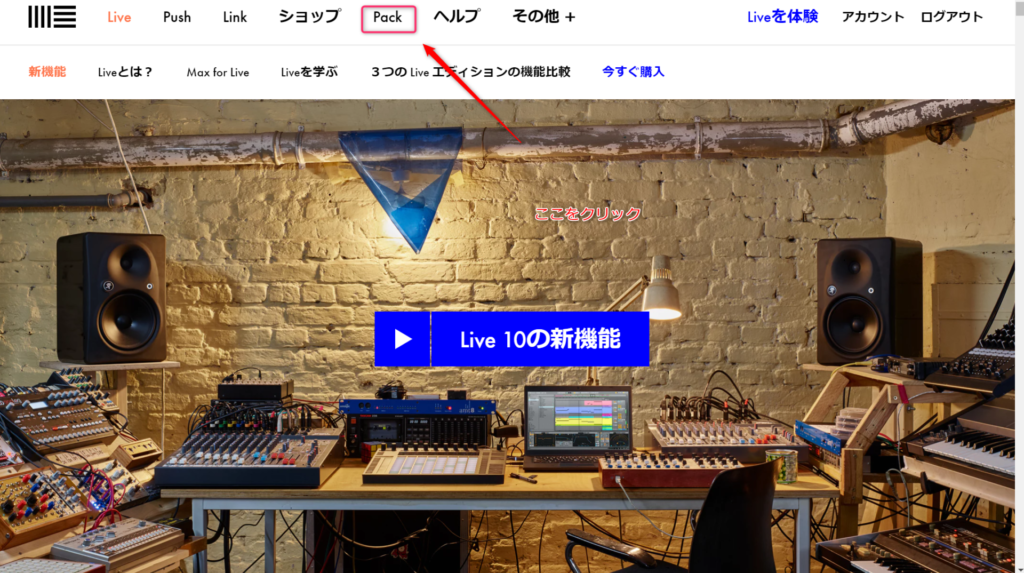
あるのは知ってたけどね…
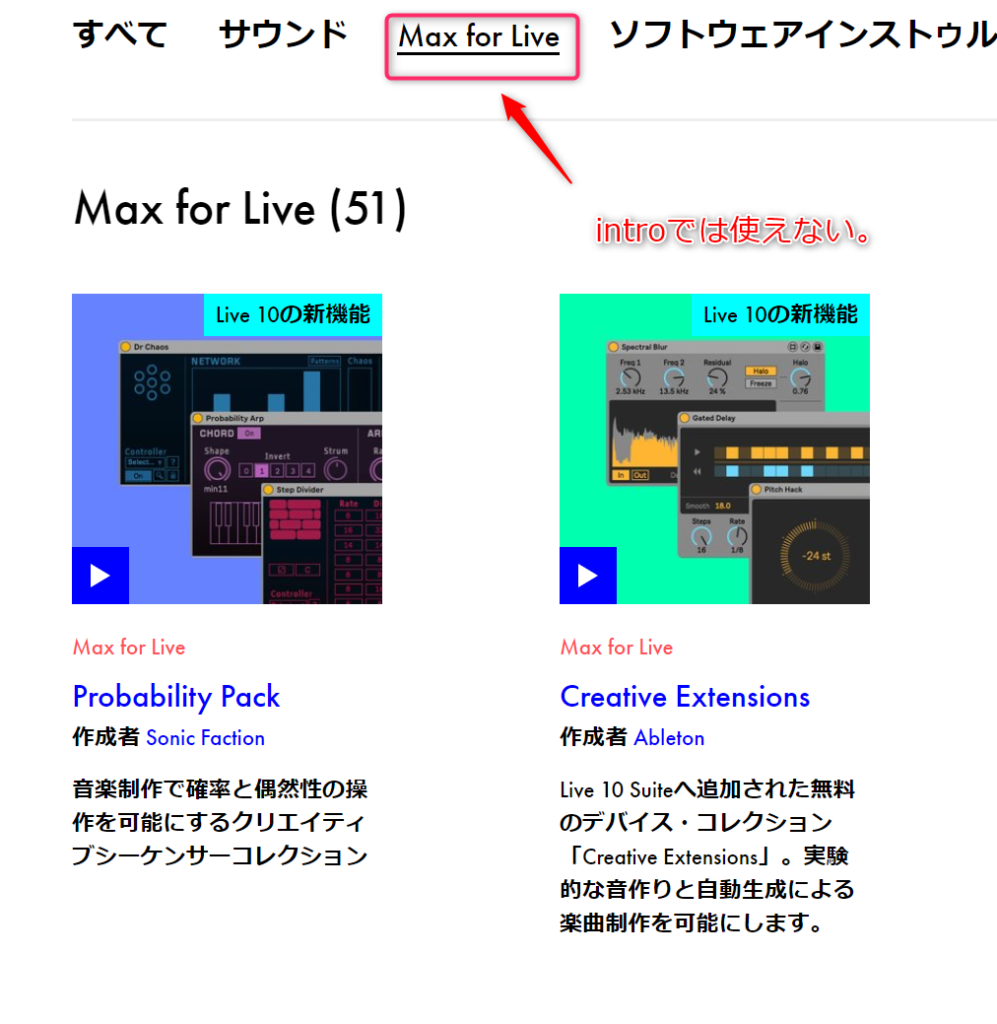
Max for Liveは凄く変なものや面白いものがあるんだけれど、Suiteか、スタンダードに加えてMax For Liveを持っとる人しか使えやん…
スペカンさん、今のままだと全然音源足りないのでダウンロードしといて…
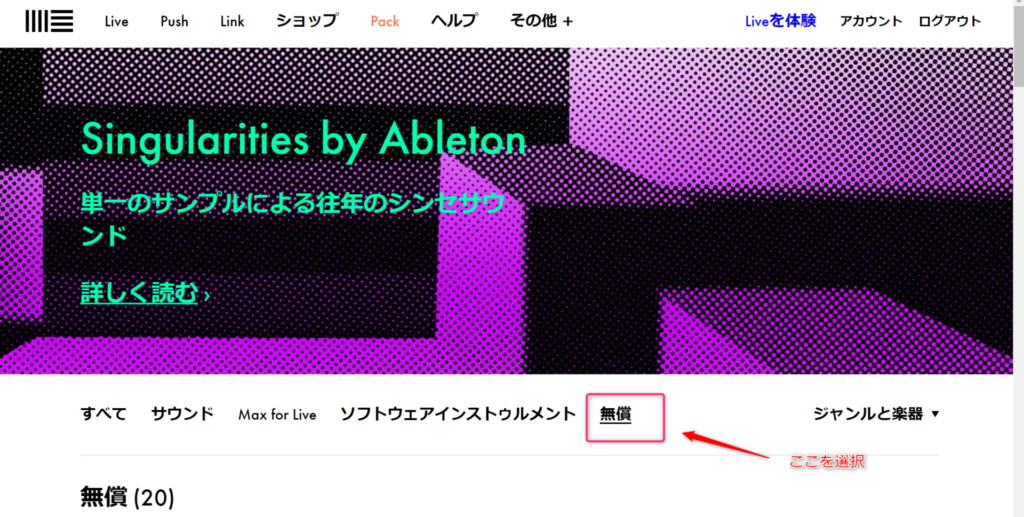
で、Soundsと書いてあるやつは使えるからね。
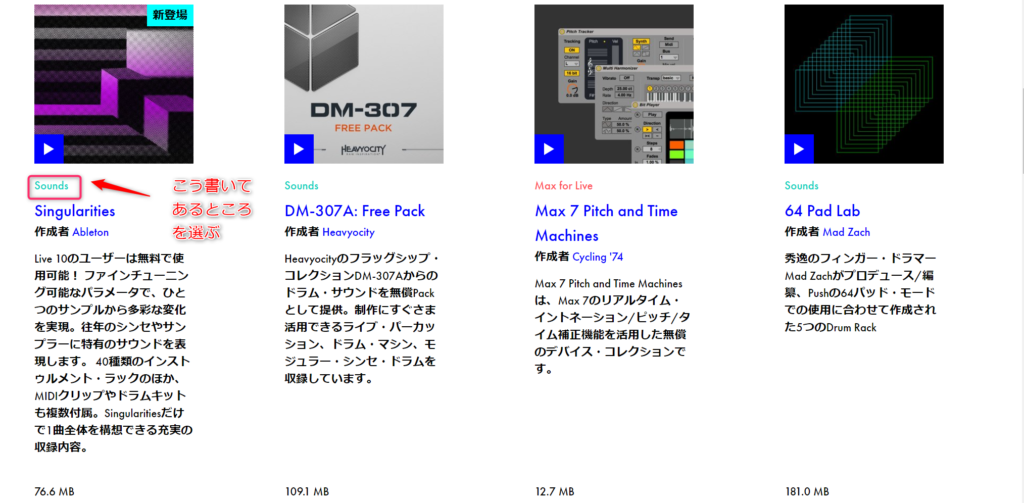
Ableton Liveのカテゴリの説明
音を呼び出すときに使うやつ。勉強会でもみんなが混乱していた。
特に、ドラムとインストゥルメントに重複して入ってるからね。
ドラムは使用頻度が高いから、別になっていると理解すればOK。
分類からいったら、ちょっとおかしいんやけどね。ここでみんな挫折するから、時間かけて二人で話したよ。
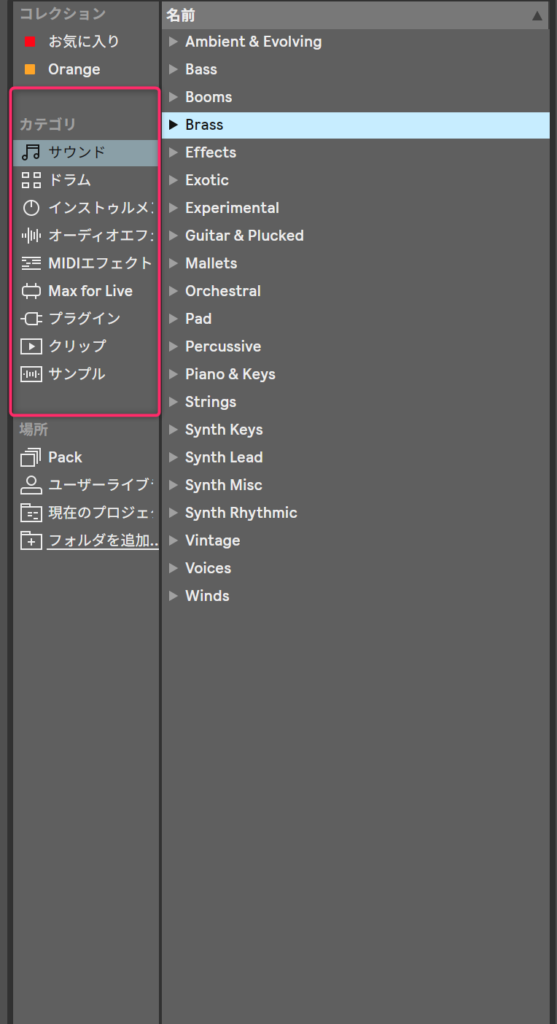
一応まとめるとこんなのなるかな。まあ、スペカンさんは読まんな…
- サウンド
- サウンドは、音の傾向で分けられた楽器のこと。Ableton Live内臓の音源がいろいろはいっている。音のイメージから選びたい時に使えばいいね。
- ドラム
- ドラム関係のものがまとめてある。階層が二つあると理解すればいい
- Drumhits 一つ一つのサンプル kickとかそれぞれのパーツ。自分でドラムキットを作る場合はここからパッドにドラッグ・アンド・ドロップすればいい
- DrumrackとDrumrackのキット キットというのはドラムセットと同じだね。すでに音色がアサインされているもの。ゼロから作る場合はDrumrackをロードする。人によっては何トラックもDrumrack立ち上げて作る人もいるね。
- ドラム関係のものがまとめてある。階層が二つあると理解すればいい
- インストゥルメント
- Ableton Liveの内蔵音源 Drumrackも当然入る。楽器って意味やからね。重複していてわけわからんくなるかもしれんけど、ドラムは優先度が高いから別カテゴリになってるんや。
- オーディオエフェクト
- Ableton Live内臓のオーディオエフェクト こ
- MIDIエフェクト
- Ableton Live内臓のMIDIエフェクト これはMIDIに対してかかるエフェクト
- Max for Live
- Max Audio Effect
- Max for Liveで作られたエフェクト。当然オーディオエフェクトと同じ働きをする。ここも混乱しやすいよね…introではつかえない
- Max Instrument
- Max for Liveで作られたインストゥルメント。当然インストゥルメントと同じ働きをするよ。ここも混乱しやすいよね…introではつかえない
- Max Audio Effect
- プラグイン
- Au,VSTとある。ちょっと面倒なのが、VSTIのような楽器(インストゥルメント)とオーディオエフェクトがあるってことだね。
- クリップ
- クリップの定義は記録された信号。Audioを録音したらオーディオクリップ、MIDIを録音したらMIDIクリップになる。
- サンプル
- PUSHからは表示されないことに注意
こっちの記事に詳細があるからね…
Drumrackは、スペカンさんが言うようにAbletonの中にMPCやMaschineがあるというふうな理解が多分みんな分かりやすいかな。
Packの解説を見るには、右クリックして「デフォルトレッスンを表示」とすると、使い方が出てくるのもあるね。初めて使うのは見ておくと便利かも。
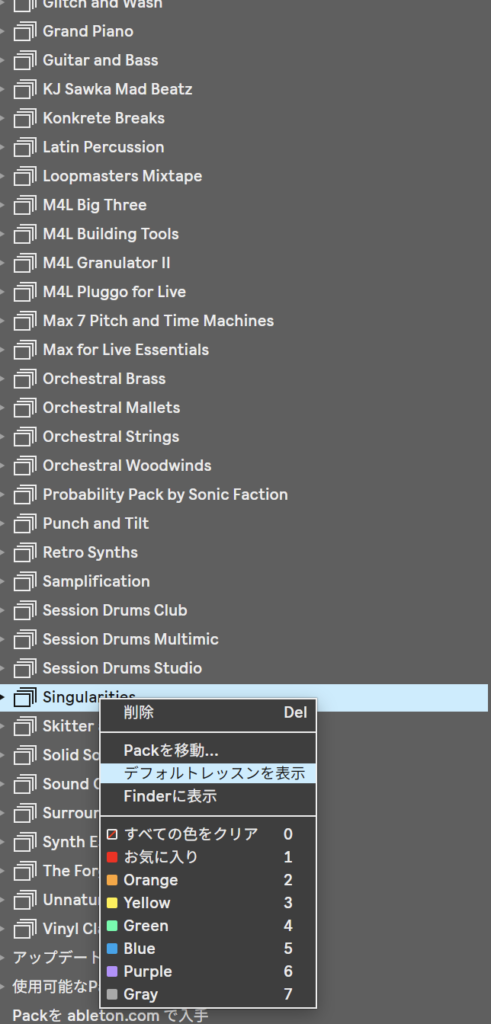
定義に関しては、ここは時間を掛けて話そうとしたところやな。MIDIクリップは楽譜みたいなもので、これは、他の楽器でも演奏できる。譜面やったら、音域が同じだったら、サックスでもトランペットでも演奏できるよね。そういう事。
Rackって何?
物凄く大まかに説明すると、エフェクターや楽器ががいくつもまとまってるのをRackって言います。
Drumrackっていうのは、Ableton Liveのサンプラーであるsimplerが集まったものだから、Rackという名前がついている。
エフェクターや楽器は、デバイスという区分にAbletonはなってます。
クリップって?
フレーズ集って思えば分かりやすいかな…さっきも説明したけど、MIDIクリップは楽譜みたいなもの。オーディオクリップはオーディオデータなので、MIDIと違って他の音に変えたりするのは基本的にできない。
PUSHで、ソロ、MUTEなどを使うには
ちょっと動画では操作が分かりにくいので補足動画を貼っておきます。
セッションビューでは、Muteの機能が異なります。
エフェクトをミュートする場合は、Muteをおして、エフェクトを選択してミュートしましたが、セッションビューで使う場合には、「選択されている状態(トラックがハイライトされている状態)」のものが、MuteやSolo,Stop Clipを押すと実行されます。
すばやくミュートやソロにしたい場合は、長押しすると「Mute:Locked」など表示されます。そうするとトラック名を押していくだけ、Muteが出来ます。展開を作りたいときに特に便利です。
Sceneとは
右側にあるのが、Scene。トラックは、バンドならプレイヤーやろうね。ギタリストはギターのフレーズしか演奏しない。この中からどれか一つってことだよね。
SceneはイントロとかAメロとかの単位だね。
詳しい説明はこっちにあるからね。
セッションビューはAbleton Live独自概念なので、カテゴリーを設けてあるんで、興味があったら読んでな。
トラックの消去の方法
Deleteキーを押しながら、トラック名を押します。
セッションビューの数字の意味

ここも生楽器の演奏者には分かりにくいわな…32拍って考え方はしない。普通8小節とかで考えるから…
重複するけど、こっちに再生のときの考え方が載ってるからね。
演奏して録音するには
トラック名の下のボタンを長押しして、録音ボタンです。
他のループを流して録音する時はSessionキーを押して、Scene再生してから、Noteキーでノートモードにしてから録音です。 Fixed Lengthでループ範囲がしてあると、自動的にオーバーダブモードになるので便利です。
わかったこと
わかるまでに調べるコストが高すぎる。
そもそも日本語がよくわからないし、いくつもクリックしていくだけでくじける。
スペカンさんが言うように、実際ブログや公式サイトまでたどり着くのは遠すぎる。
お約束をわかっているという前提で進むのが多すぎるということや。
そして、実際Ableton Liveの場合は、セッションビューという最大の特徴があることが、なお、仕組みをわかりくくしている。
改めてスペカンさんとやって、こういう基本的なところからやっていくと、自分がAbleton Liveを使うときに苦労したことを思い出した。
やっぱり、このあたりは何回も作って、何回も聞いてもらって分かりやすい説明を考えていく必要があるとええと思ったよ。
コツコツやっていくよ。
Ableton PUSH2、わかると楽しいよ!
わかるまで長いかもしれんけど、ちゃんと使えるようになるまでやるからね!
Push勉強会はうりなみが主催するAbleton PUSH2の勉強会です。参加費は無料。たいてい日曜日に阿佐ヶ谷のカフェでやっています。オンラインの場合はskypeで。
Ableton PUSH2持ってるけど、使い方がわからない。あるいは触ってみたいんだけれどという方、気兼ねなく遊びに来てください。誰もがはじめは初心者。Ableton PUSH2は楽しいですが、人にやり方を聞いたほうが楽しくなるまでの時間が短くなると思います。
詳細はこちらご覧ください。オンラインの場合の設定などはこちらの記事に書いてあります。

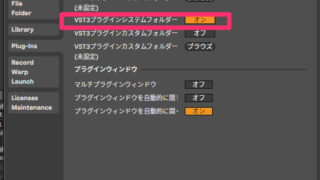























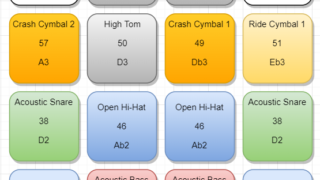





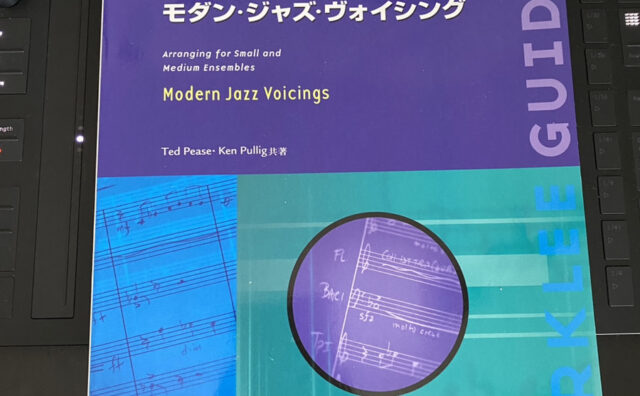
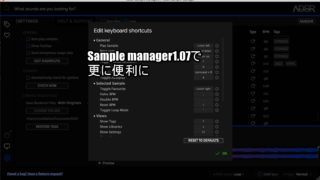

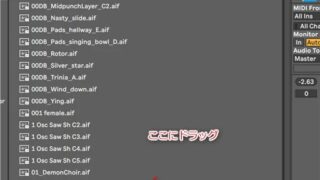





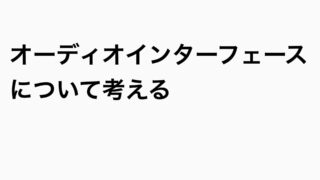







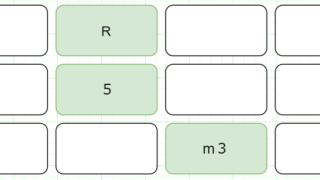


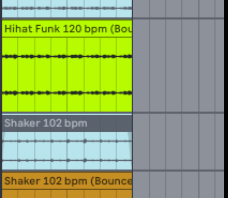


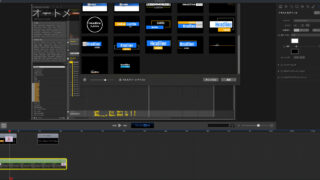

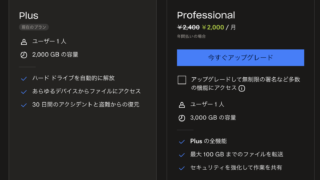
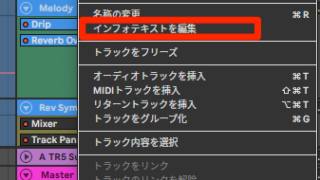

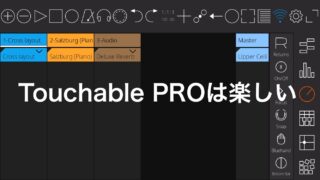
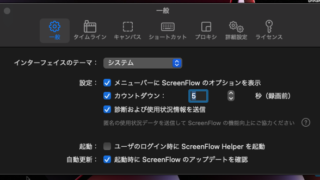
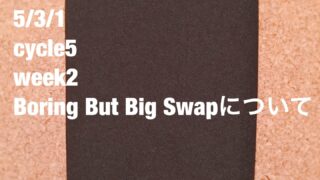
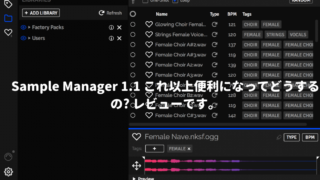
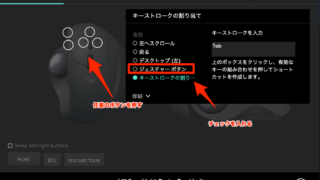







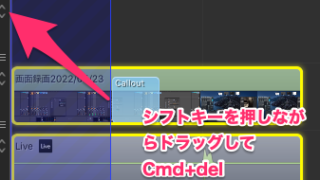


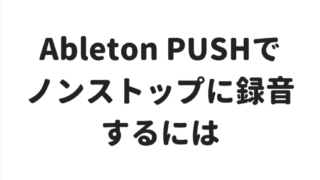
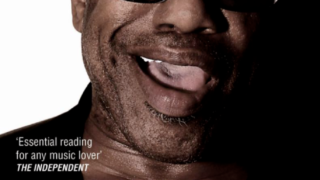





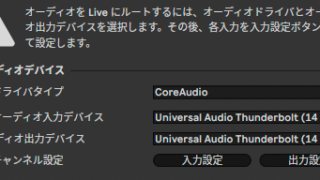





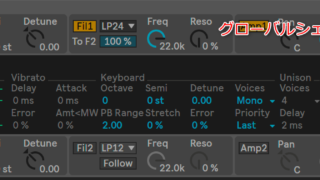
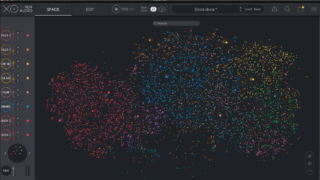



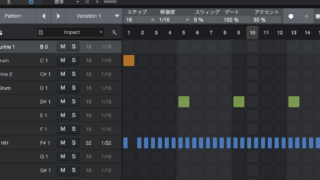











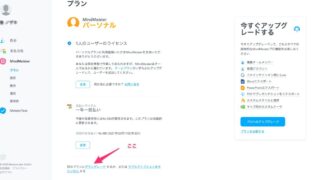
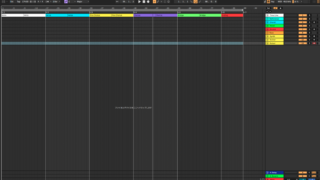




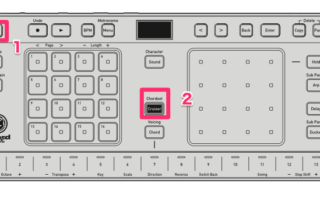



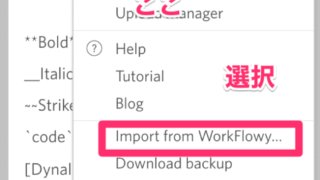




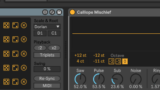

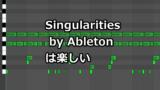

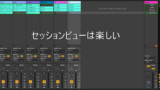

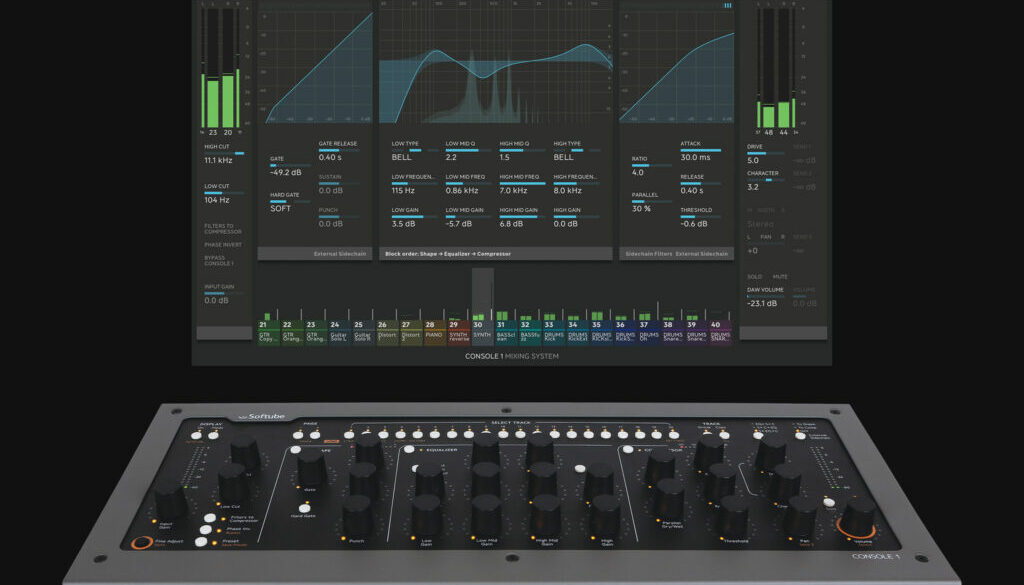


コメント